作者:买的有态度
玩NAS久了你会发现:一个NAS系统最重要的不是某些基础的功能,而是生态,而生态中Docker是最完善的。上一篇安装并设置好Win10LTSC,接下来进一步完善Docker依赖的Linux环境。
安装运行库
为了适应各种工具的基础支持,最好把微软的.NET运行库装上,这个在网上有很多,找到最新的安装就可以。
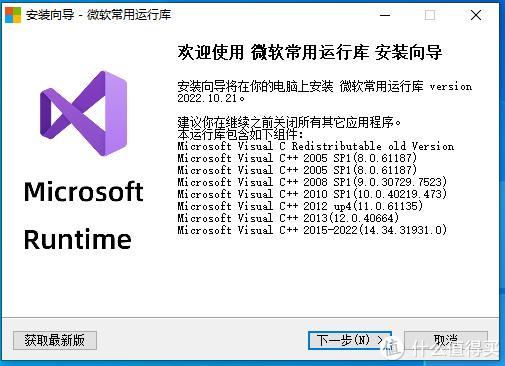
装好之后重启电脑。
安装Linux内核
Docker是运行在Linux环境下的,所以我们通过Win内置的Linux内核来实现,首先启用Win的功能。
在“我的电脑”中,点击向上可以显示桌面中默认隐藏的项目,把其中的“控制面板”拖到桌面就可以生成快捷方式,便于后面使用。
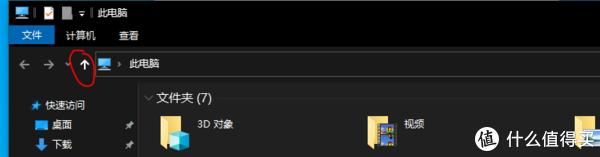
在控制面板中选择“程序”,点击“启用或关闭Windows功能”。
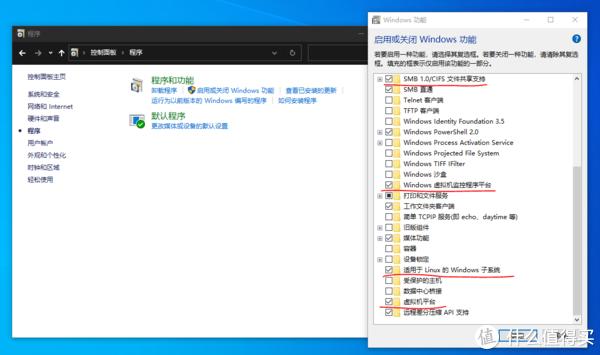
我们需要安装的功能包括虚拟机监控程序平台,虚拟机平台,Linux子系统和挂载内网共享的SMB文件共享支持。有网友说需要安装Hyper-V 但是我使用的是Win10LTSC 21H2 19044版,实测不装Hyper-V也是可以的,安装完成后重启一下。
更新WSL2
WSL2是指Windows Subsystem for Linux 2,大家可以自行搜索WSL2的升级包,如果是LTSC的最新版或许已经自动升级为WSL2了
至此,如果只是需要Docker环境,就可以通过Docker官网安装Docker Desktop了。
安装CentOS
我需要安装一些本地化服务,所以安装WSL的Linux系统。简单的方式可以通过安装微软应用商店,再在应用商店中直接搜索“Linux”关键词,可以列出所有可以安装的版本,很多朋友选择Ubuntu,这样的方式会直接安装到C盘,并采用Win用户名的方式登录,而不是Root用户。
我希望可以指定文件的储存位置,并使用root账户,所以我选择了CentOS。因为这里不能挂链接,大家可以搜索“CentOS-WSL”或“RockyLinux-WSL”关键词,下载RHEL系的WSL包。
RockyLinux是CentOS改为滚动更新的Stream版后,RHEL的下游Linux操作系统替代方案,并继承了原CentOS的开源免费特点,这两个都是可以直接以Root用户登录的。
以CentOS为例,把下载包解压到你需要放置的地方,双击其中的“CentOS7”就可以自动安装并添加到WSL中了。
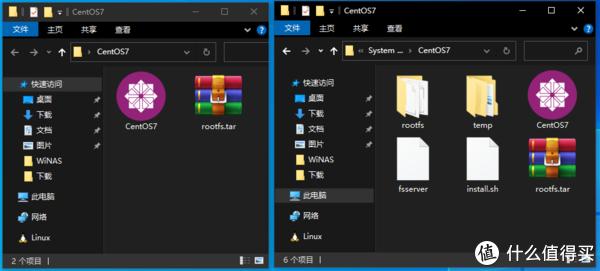
装好后窗口会关闭,再双击“CentOS7”打开的就是以Root用户登录的CentOS7系统的Shell界面了,这里也可以安装图形化的GUI界面,不过作为NAS使用就不需要了。
运行Cent OS后,Win的资源管理器会通过网络共享的方式自动挂在Linux的根目录。

4000520066 欢迎批评指正
All Rights Reserved 新浪公司 版权所有

